1、把带字的图片准备好。打开美图秀秀,在打开的界面上选择“拼图”;
2、进入拼图的界面以后,在美图秀秀软件左边有个“模板拼图”,用鼠标点击打开心形模板;
3、在新的界面右边可以看到各种各样的模板,从默认打开的页面上就可以看到了有三个心形的模板,打开其中一个心形模板;
4、确定自己所选的模板之后,点击心形上面的“添加多张图片”按钮;

5、在弹出来的界面窗口,找到自己放素材的路径位置,单击下面的“打开”;
6、接着就可以看到照片一张张自动地加载到心形模板了;
7、加载完成以后,可以直接单击心形上面的任意一张照片,在弹出来的窗口里修改调整照片的显示位置;当然,如果发现某种照片错误了,也可以在心形模板右边一张张替换;
8、全部制作调整好了以后,可以点击下面的”保存与分享“按钮了;
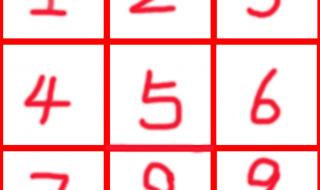
9、在”保存与分享“界面窗口的左边可以选择保存的路径、保存的格式,右边可以分享到其他相应的网站平台;
10、保存完成以后,点击”打开所在文件夹“,就可以直接打开我们存储心形拼图照片的文件夹,看到我们刚才制作的心形拼图照片了。

